vagrant整合vmware保姆级安装教程
使用vmware手动创建虚拟机确实很繁琐,如果我们需要初始一个100个节点的kubernetes集群,那肯定会神经衰落的。接下来介绍一种自动vagrant创建虚拟机的方法。
安装vagrant
戳下面 https://www.vagrantup.com/downloads 下载
此处版本2.2.19
配置环境变量
环境变量配置,指定 Vagrant 的数据文件存放路径(box、data、gems等)
Vagrant 在执行命令的时候会尝试访问 %userprofile%.vagrant.d,这个文件夹中会存放 Vagrant 相关的命令,如果 .vagrant.d 文件夹的存放路径包含中文路径,那么 Vagrant 在使用过程中可能会出错,毕竟是国外的产品,安装路径最好不要包含中文路径。
在环境变量中指定 VAGRANT_HOME 配置项,并关联 .vagrant.d 文件夹的位置,本文配置的路径是:Y:\xuniji\vagrant-box\.vagrant.d。
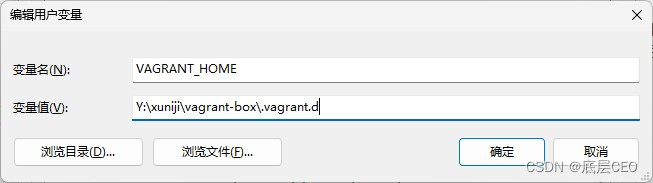
windows安装
使用VMware创建虚拟机
安装插件
我的环境是vmware workstation 16 pro. 安装相关插件
- 下载vmware-utility
- 下载vmware-desktop插件
vagrant plugin install vagrant-vmware-desktop
下载box
此处以centos7为准
下载地址:https://app.vagrantup.com/centos/boxes/7
每个box有provider属性,下载对应provider的box.(此处为vmware-desktop)
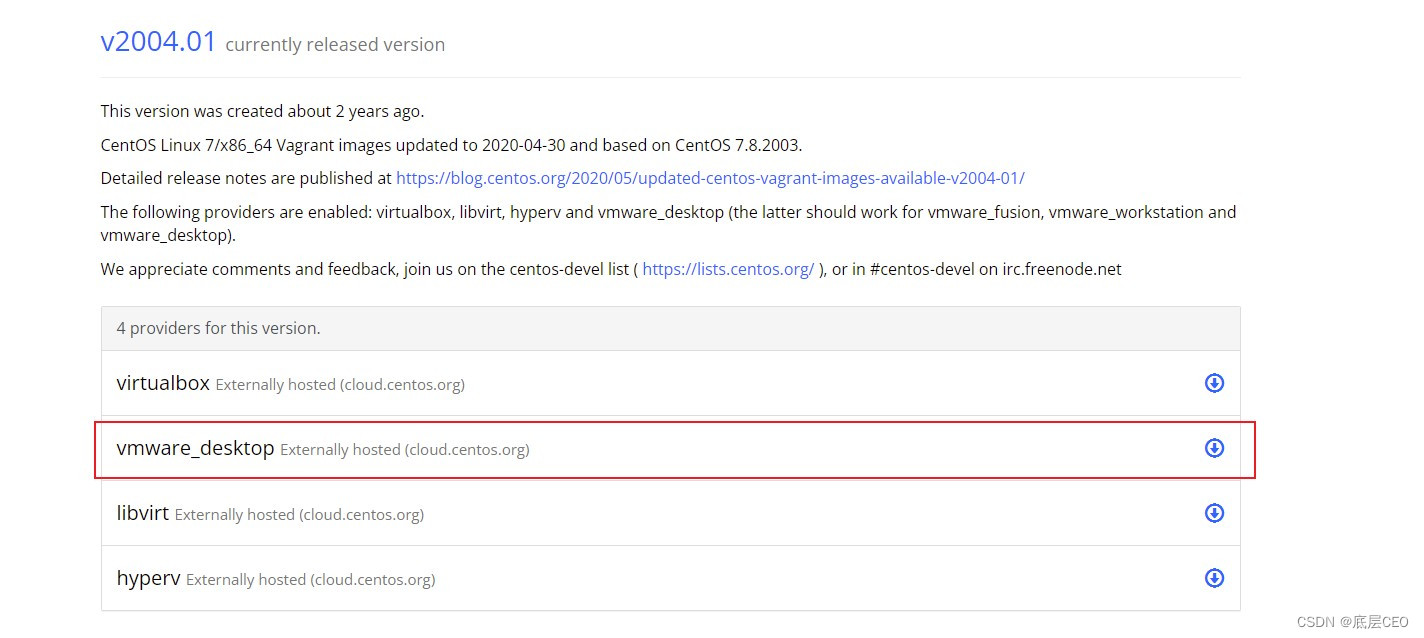
本地安装box
# 语法
vagrant box add [box-name] [box镜像文件或镜像名]
# vagrant box add box_name box_path
vagrant box add centos7-01 CentOS-7-x86_64-Vagrant-2004_01.VMwareFusion.box

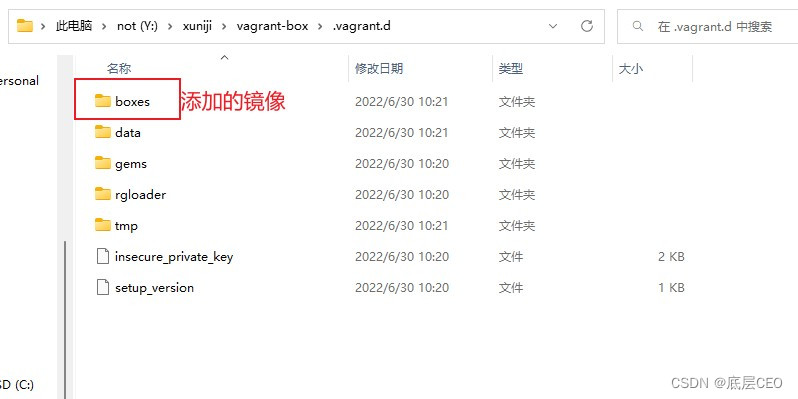
Vagrantfile
cd centos7-01\0\vmware_desktop
编写Vagrantfile
Vagrant.configure("2") do |config|
config.vm.box = "centos7-01"
end
初始化机器
在Vagrantfile同级目录启动实例
vagrant up --provider vmware_desktop
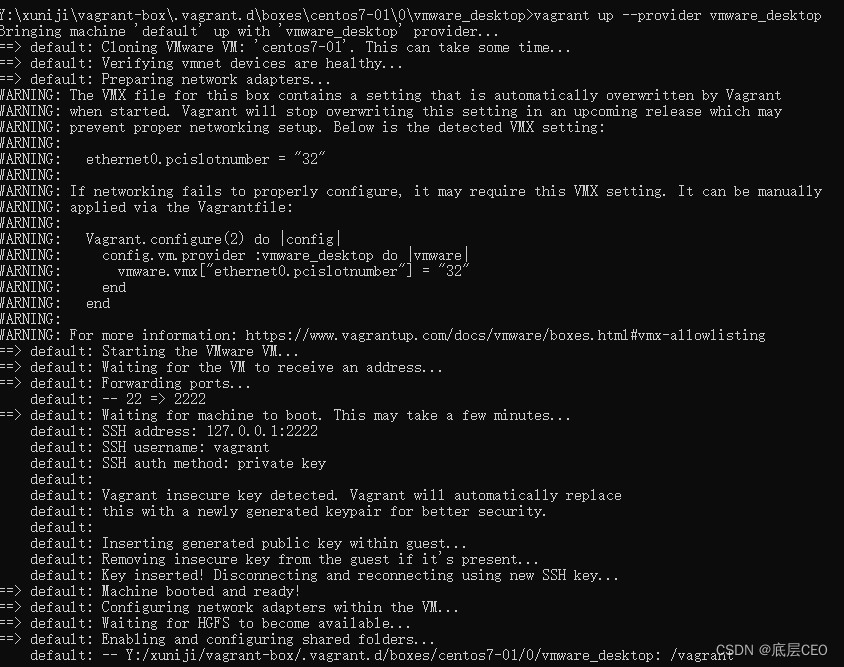
连接机器
root和vagrant用户密码都是vagrant
vagrant ssh

成功!
设置IP
下载网络插件
yum install -y net-tools
查看本机IP
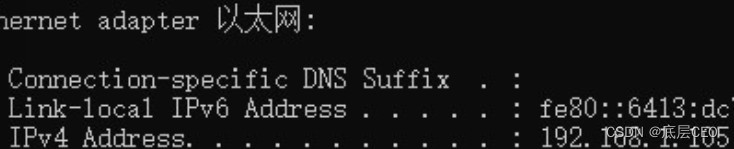
编辑vagrantfile文件
确保跟主机同一网段
Vagrant.configure("2") do |config|
config.vm.box = "centos7-01"
config.vm.network "private_network", ip: "192.168.1.120"
end
重启
vagrant reload
xshell连接
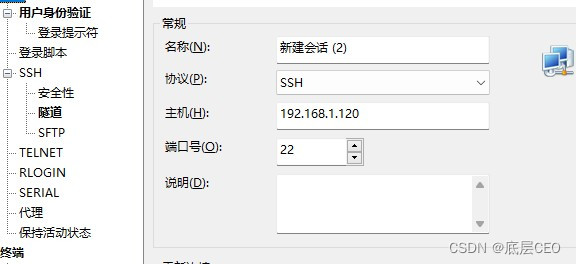
选择密钥文件
Y:\xuniji\vagrant-box\.vagrant.d\boxes\centos7-01\0\vmware_desktop\.vagrant\machines\default\vmware_desktop
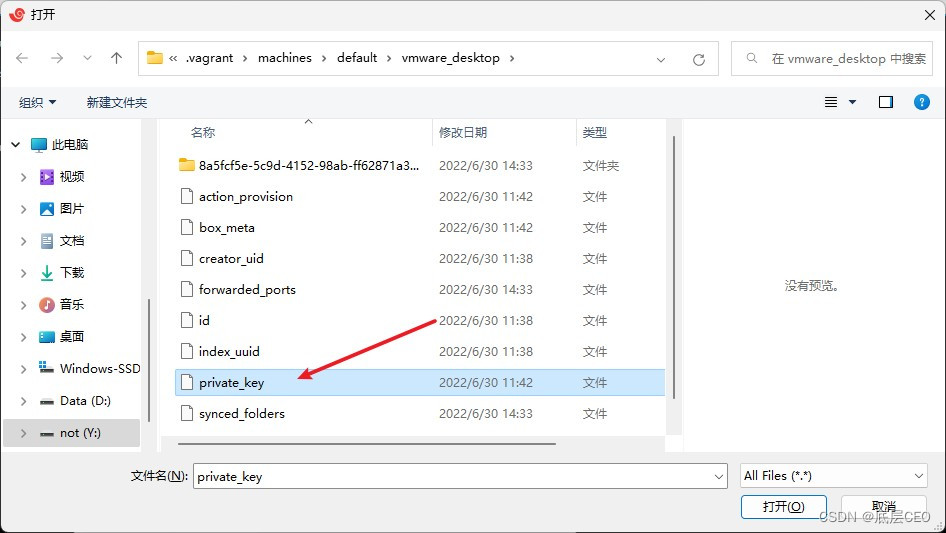
输入密码
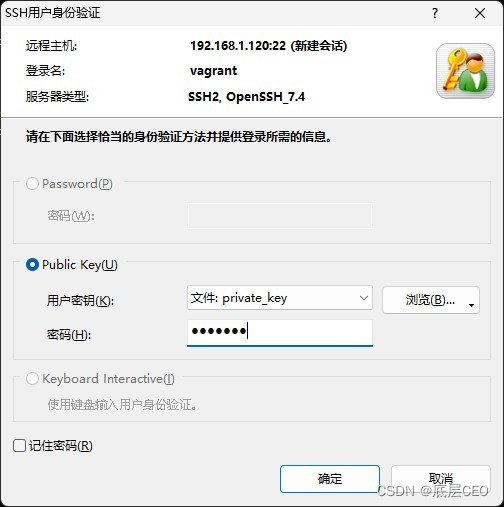
成功!
想要ping通外网继续
vim /etc/sysconfig/network-scripts/ifcfg-eth1
#VAGRANT-BEGIN
# The contents below are automatically generated by Vagrant. Do not modify.
NM_CONTROLLED=yes
BOOTPROTO="static" #主要修改位置
ONBOOT=yes
IPADDR=192.168.1.120 #主要修改位置
NETMASK=255.255.255.0 #主要修改位置
GATEWAY=192.168.1.1 #主要修改位置
DNS1=114.114.114.114 #主要修改位置
DEVICE=eth1
PEERDNS=no
#VAGRANT-END
vim /etc/resolv.conf
vim /etc/resolv.conf
添加
nameserver 114.114.114.114
重启网络
systemctl restart network
测试
ping www.baidu.com






















 779
779











 被折叠的 条评论
为什么被折叠?
被折叠的 条评论
为什么被折叠?








